En este vídeo voy a enseñaros cómo recuperar tu Chromebook si al iniciar te sale una pantalla blanca como esta y no sabemos qué hacer.
Para recuperar el Chromebook dañado vamos a necesitar:
- Un USB vacío de 8Gb como mínimo
- Un ordenador con conexión a internet para descargarnos una aplicación. Puede ser un Chromebook, un Windows o un iMac, no hay problema.
Ahora empezaremos con el ordenador que sí funciona, nosotros hemos elegido un Chromebook, pero podéis hacerlo con el ordenador que queráis.
Abriremos un navegador Chrome, y en Google buscaremos:
Herramienta de recuperacion de Chromebooks
Pulsaremos el primer enlace, se nos abrirá la Chrome Web Store y pulsaremos Añadir a Chrome, confirmamos añadir aplicación y tras descargarla pulsamos iniciar aplicación.
Una vez iniciada, pulsaremos Empezar, nos aparece el menú de Identifica tu Chromebook, pulsamos en “Selecciona un modelo de la lista”, en nuestro caso es un Lenovo, y el modelo es un Lenovo 300e/500e Chromebook 2n Gen, lo seleccionamos y pulsamos continuar.
Nos aparece una pantalla con el mensaje de “Inserta una unidad flash USB o tarjeta SD”
En este momento insertamos el USB vacío, pulsamos seleccionar y seleccionamos nuestro USB de 8Gb, despues pulsamos continuar y nos avisa de que se eliminaran los datos del USB, seguimos y pulsamos Crear ahora.
Empezará a descargar la imagen de recuperación, esto puede tardar 2min, dependiendo de nuestra velocidad de internet, una vez descargado verifica que todo es correcto, abre y escribe la imagen en el USB. Puede tardar 8-10minutos.
Una vez acabado el proceso nos aparece el mensaje de Ya puedes utilizar tu medio de recuperación.
Pulsmos el boton azul, Listo.
Extraemos nuestra unidd USB, y ya podemos dejar el ordenador que si funciona.
Ahora nos pondremos con el Chromebook que tenemos que revivir.
Necesitamos que ordenador esté apagado.
Una vez apagado, dejaremos pulsado dos TECLAS, una es la de ESC y la tecla de REFRESH que tenenos a la derecha.
Una vez las tenemos pulsadas… a la vez pulsamos 1 vez el botón de encendido y nos aparece una pantalla en blanco con un mensaje:
Inserte una tarjeta SD o una memoria USB de recuperación, eso es buena señal.
Es el momento de usar el USB que hemos creado hace un momento, lo introducimos en el puerto USB y empieza el proceso de verificación de la integridad del USB.
Tras un par de minutos y ver que todo está bien comienza la instalación, nos aparece un mensaje de “System recovery is in progresssss” y tras 5 minutos acaba el proceso con el mensaje:
System recovery is complete.
Por favor, extra el USB y tu chromebook se reiniciará automaticamente.
Y ya lo tenemos!

ACERCA DE DAVID SOBRINO
POSTS RECIENTES
[VIDEO] Chromebook: Instalar editor de vídeo Kdenlive
En este vídeo voy a enseñaros como Instalar KDENLIVE, un editor gratuito similar Windows Movie Maker entre los más conocidos... https://www.youtube.com/watch?v=3U7bSgyjA9k Antes de empezar, vamos a dar por hecho que ya habéis visto en el canal, el vídeo que tenemos...
[VIDEO] Chromebook: Jugar a Among Us
En este vídeo voy a enseñaros cómo instalar a Among Us en un Chromebook. Comentar que para instalar Among Us necesitaremos que nuestro Chromebook tenga de manera nativa la Play Store de Android. https://www.youtube.com/watch?v=FNffbh6u-l4 Una vez que iniciamos sesión...
[VIDEO] Chromebook: Primeros pasos
En este vídeo voy a enseñaros lo fácil que es configurar tu Chromebook si es la primera vez que tienes uno. Para configurar tu Chromebook, necesitas:El nombre de usuario y la contraseña de tu cuenta de Google y Acceso a internet...
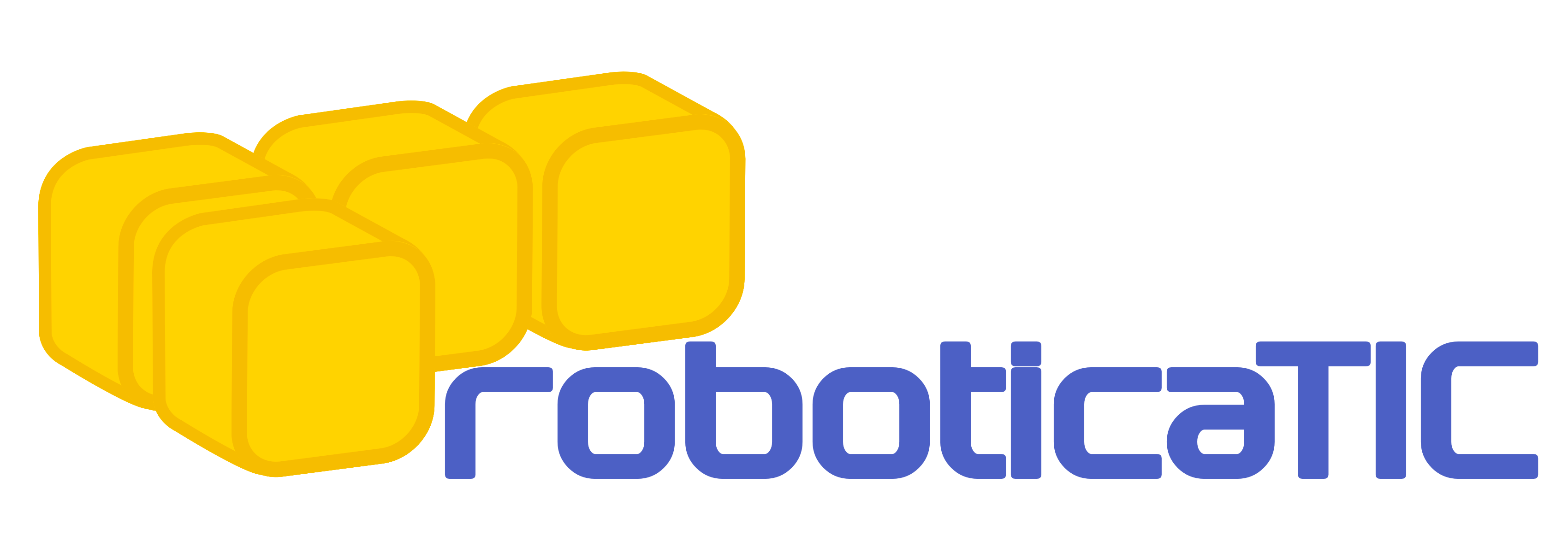

![[VIDEO] Chromebook: Instalar editor de vídeo Kdenlive](https://i0.wp.com/roboticatic.com/wp-content/uploads/2020/12/k2.png?resize=400%2C250&ssl=1)
![[VIDEO] Chromebook: Jugar a Among Us](https://i0.wp.com/roboticatic.com/wp-content/uploads/2020/12/Among-Us-1200x675-1.jpg?resize=400%2C250&ssl=1)
![[VIDEO] Chromebook: Primeros pasos](https://i0.wp.com/roboticatic.com/wp-content/uploads/2019/06/lenovo-100e-2gen-windows001.png?resize=400%2C250&ssl=1)


0 comentarios